Подання електронної звітності за допомогою програми «1С:Звіт» з конфігурацій «1С»
Сервіс здавання електронної звітності (сервіс ЗЕЗ) за допомогою програмного продукту «1С:Звіт» — це спільний проект компаній «БЕСТ Звіт» та «1С». Компанія «БЕСТ Звіт» забезпечила розробку продукту, а компанія «1С» — інтеграцію продукту в типові конфігурації «1С:Підприємство». І тепер користувач «1С:Підприємства 7.7» і «1С:Підприємства 8» безпосередньо зі своєї конфігурації може відправляти звітність до контролюючих органів, реєструвати податкові накладні в Єдиному реєстрі податкових накладних (ЄРПН), при цьому отримувати квитанції про доставку документа та результати обробки. Докладніше про настроювання програми «1С:Звіт», про її переваги та нюанси роботи читайте далі.
Вадим КОСИЙ, керівник ТОВ «1С-СЕД»
При автоматичному формуванні та заповненні звітів в «1С:Звіт» використовуються дані облікової системи «1С». Передача документів відбувається за допомогою електронної пошти з обов’язковим застосуванням електронного цифрового підпису (ЕЦП).
Переваги використання «1С:Звіт»:
— розширений комплект регламентованих звітів (порівняно з набором типових звітів у продуктах «1С») з оперативним оновленням;
— інтеграція «1С:Звіт» з типовими конфігураціями «1С» дозволяє передавати дані облікової системи без створення проміжних файлів експорту (заповнення «однією кнопкою»), а також отримувати розшифровки сум показників звітів «1С:Звіт» у програмі «1С»;
— перевірка заповнення звітів (за допомогою вбудованих камеральних перевірок), роздрукування та збереження документів на електронних носіях;
— шифрування та підписування документів електронним цифровим підписом;
— відправлення звітів до державних органів (Державної податкової інспекції України, Пенсійного фонду України, Державного комітету статистики України тощо) у будь-який зручний час та отримання квитанції про доставку звіту за призначенням;
— перенесення архівних даних з програм «БЕСТ Звіт» та «M.E.Dос»;
— можливість використання ЕЦП, придбаних раніше, без додаткової оплати;
— підтримка сертифікатів ЕЦП від АЦСК ІДД ДПС (www.cskidd.gov.ua), УСЦ (www.ukrcc.com) та інших основних центрів сертифікації ключів;
— заощадження часу (не потрібно витрачати час на дорогу та чергу) та фінансів (доступ до програми «1С:Звіт» надається без додаткової оплати за наявності передплати Інформаційно-технологічного супроводу («1С:ІТС»)).
Можливість користуватися програмою «1С:Звіт»
Усі легальні користувачі програмних продуктів «1С», які мають передплату «1С:ІТС», у межах цієї передплати отримують можливість користуватися сервісом ЗЕЗ без додаткової оплати для юридичної або фізичної особи, код якої (ЄДРПОУ або ДРФО) було вказано при оформленні передплати «1С:ІТС».
Якщо за допомогою продукту «1С» ведеться облік декількох юридичних та/або фізичних осіб, то до основної передплати потрібно оформити необхідну кількість додаткових, але вже платно (72 грн. на місяць — для юридичної особи і 20 грн. на місяць — для фізичної особи). Оформити передплату можна безпосередньо в компанії «1С-СЕД» або у регіонального партнера «1С».
Дії користувача з уключення до конфігурації «1С» можливості роботи в «1С:Звіт»:
1. Установити програму «1С:Звіт» на комп’ютер користувача. Актуальну версію та оновлення програми «1С:Звіт», а також детальну інструкцію з установлення та роботи з програмою (рис. 1) можна отримати на сайті www.1c-sed.com.ua.
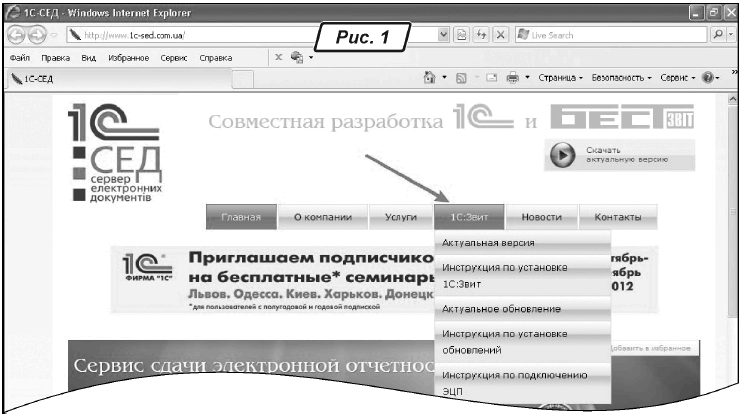
2. Указати в довіднику «Организации» у вашій конфігурації «1С» дату, починаючи з якої робота з регламентованою звітністю відбуватиметься через «1С:Звіт» (рис. 2). Якщо в інформаційній базі ведеться облік декількох організацій, дата початку роботи має бути вказана для кожної організації (при створенні регламентованого звіту за період пізніше вказаної дати користувачу буде видано відповідне попередження).
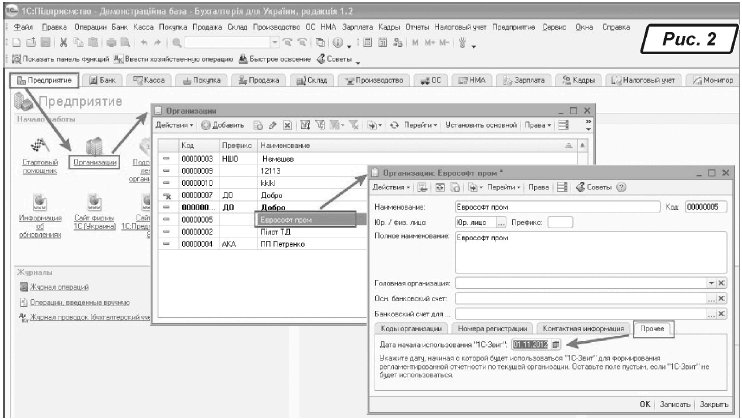
3. Перевірити правильність заповнення параметрів формування регламентованих звітів. Для цього потрібно зайти в меню «Звіти → Регламентована звітність → Настройка «1С:Звіт»».
4. Починаючи із зазначеної дати, для формування регламентованої звітності потрібно використовувати пункт головного меню: «Звіти → Регламентована звітність → Регламентовані звіти «1С:Звіт»».
Перший запуск програми
При першому запуску програми «1С:Звіт» відкривається порожнє вікно «Вибір установи» (рис. 3). Щоб додати нову організацію, натисніть кнопку «Створити підприємство». А для запуску «Майстра заповнення даних про платника податків» виберіть пункт «Реєстрація нового підприємства» (рис. 4).

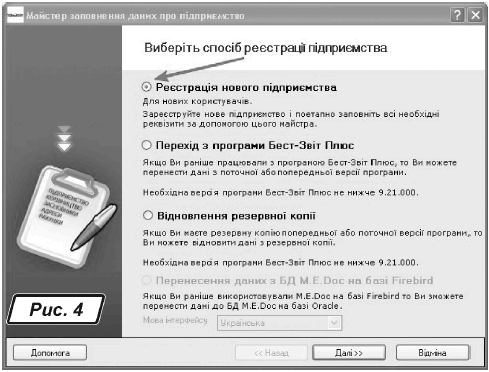
Виберіть спосіб заповнення реквізитів підприємства даними із сертифіката через Інтернет (рис. 5).
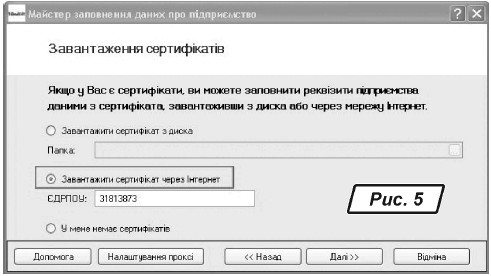
Наразі програма «1С:Звіт» підтримує роботу з сертифікатами ЕЦП, виданими наступними АЦСК:
— ЦСК «Український сертифікаційний центр» (УСЦ);
— ЦСК Інформаційно-довідкового департаменту державної податкової служби;
— ЦСК «Інфраструктура відкритих ключів» (ІВК);
— ЦСК «MASTERKEY»;
— ЦСК «Українські спеціальні системи» (УСС);
— ЦСК «УНІС».
Далі по черзі виконуйте запропоновані кроки.
Ліцензію на роботу з «1С:Звіт» у кроці «Налаштування ліцензії» можна завантажити або автоматично, або самостійно скачавши з сайта www.1c-sed.com.ua за кодом підприємства (рис. 6):
— натиснути на кнопку «Завантажити» та у вікні, що з’явилося, вибрати ліцензію, чинну за строком;
— самостійно завантажити з сайта ліцензію, указавши код підприємства, та вставити ліцензію через буфер обміну на закладку «Код ліцензії» (рис. 7).
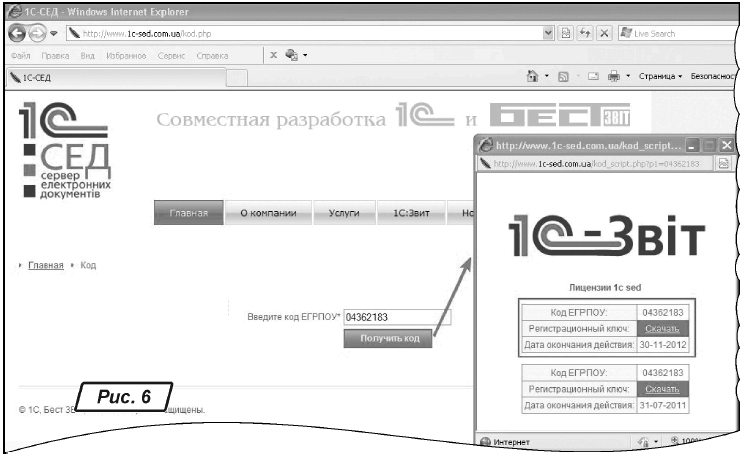
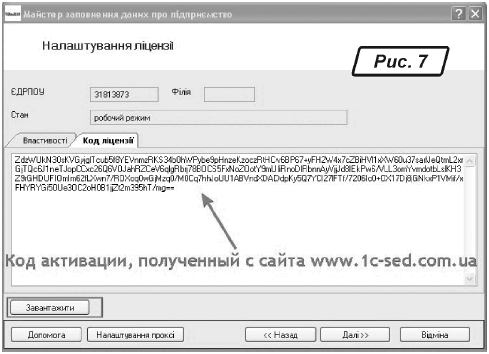
Після встановлення всіх необхідних параметрів натисніть кнопку «Готово».
Програма містить 4 основні розділи (рис. 8): «Звітність», «Довідники», «Довідки державних органів», «Адміністрування».
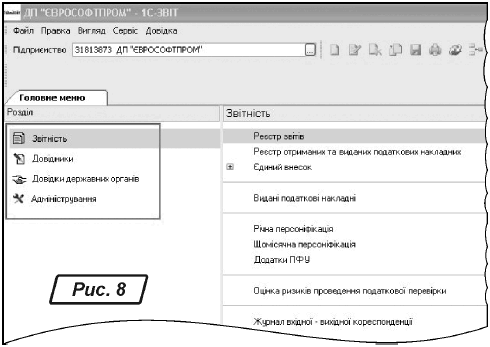
Розділ «Звітність» призначено для формування та подання електронної звітності до контролюючих органів. Він містить декілька підрозділів, основними з яких є:
1. «Реєстр звітів» — створення, зберігання та обробка бухгалтерської і фінансової звітності з метою подання до контролюючих органів.
2. «Реєстр отриманих та виданих податкових накладних» — автоматичне формування і зберігання реєстрів отриманих та виданих податкових накладних.
3. «Щомісячна персоніфікація» — створення та підготовка до подання до ПФУ щомісячної персоніфікованої звітності, тощо.
Вбудовані «Довідники» є невід’ємною частиною, без якої неможлива робота системи в цілому. Головне їх призначення — зберігання систематизованої інформації для використання в основних функціях системи. Довідники згруповано за видами зібраної в них інформації (загальні, бюджетні, пов’язані з пенсійним фондом та фінансовим моніторингом). Ця інформація застосовується при формуванні всіх видів документів системи, до яких заноситься стандартизована та класифікована інформація. Наявність довідників значно полегшує, прискорює роботу користувача, до того ж виключає ймовірність помилок унаслідок монотонності роботи, втоми та інших людських факторів.
У розділі «Довідки державних органів» можна отримати запит з ЄРПН, запит за розрахунками з бюджетом, довідку про податкову заборгованість, перевірити податкову звітність та здійснити запит щодо контрагентів.
У модулі «Адміністрування» здійснюються основні настройки, необхідні для коректної роботи системи, а також міститься інформація про роботу системи.
Дії користувача при поданні електронної звітності
через «1С:Звіт»
З головного меню програми «1С:Звіт» відкрийте модуль «Реєстр звітів» («Головне меню → Звітність → Реєстр звітів»). Звіти в модулі може бути відображено «за терміном подання» або «за періодом».
Відображення звітів «за терміном подання» передбачає наявність у Реєстрі всіх обов’язкових для цього підприємства звітів, вибраних користувачем з повного переліку форм звітності системи при настроюванні комплекту бланків. При цьому способі відображення використовується календар подання звітів (бухгалтерський календар), тому документи розташовані в порядку закінчення строку подання.
При виборі способу відображення «за періодом» у Реєстрі звітів будуть тільки створені (імпортовані) користувачем звіти, тобто звіти, з якими ведеться робота.
Відмінність між цими двома способами полягає в тому, що при відображенні «за терміном подання» список усіх звітів наведено в календарному порядку, а при відображенні «за періодом» користувач сам вибирає з настроєного ним комплекту бланків період та звіт, який потрібно створити.
СТВОРЕННЯ ЗВІТУ «ЗА ТЕРМІНОМ ПОДАННЯ»
1. На вертикальній закладці виберіть (рис. 9):
— відображати — «за терміном подання»;
— стан — «не створено»;
— одержувач — виберіть звітний орган.
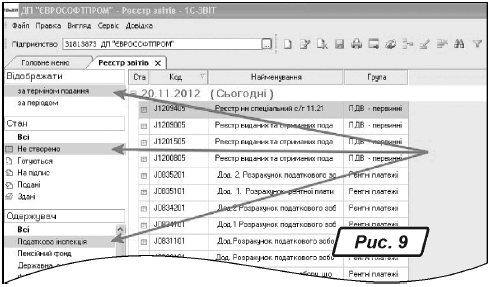
2. Для вибору потрібного звіту виберіть його у правій частині (рис. 10), виділіть та відкрийте подвійним клацанням. Звіт відкриється в окремій вкладці горизонтального меню із заголовком цього звіту.
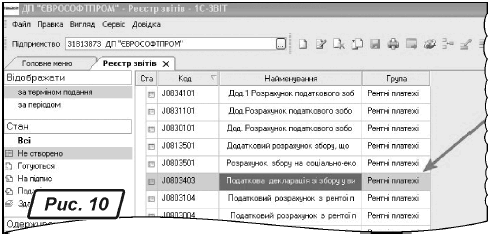
3. Бланк звіту після відкриття автоматично заповнюється даними з інформаційної системи.
4. Натисніть кнопку «Заповнити» (рис. 11) на панелі інструментів для початку вивантаження даних з програми «1С» у відповідні поля бланка звіту.
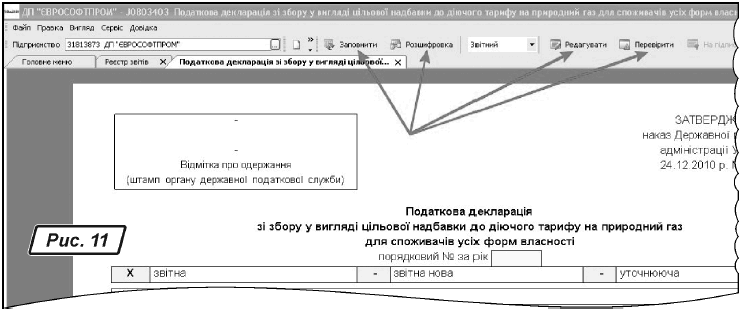
5. Внесіть дані до полів, що потребують заповнення з клавіатури, та перевірте звіт, натиснувши на кнопку «Перевірити» (рис. 11).
6. У разі відсутності помилок документ можна зберегти, підписати своїм ЕЦП та відправити до відповідного державного органу, натиснувши на відповідні кнопки «На підпис» та «Відправити» (рис. 12).

СТВОРЕННЯ ЗВІТУ «ЗА ПЕРІОДОМ»
1. На вертикальній закладці виберіть: відображати — «за періодом».
2. На панелі інструментів головного вікна з’явиться панель вибору звітного періоду — рік і місяць / квартал / півріччя / 9 місяців / рік. Виберіть період, за який повинні створити звіт.
3. Виконайте команду «Файл → Створити» (комбінація клавіш Ctrl + N).
4. У вікні «Створення звіту», що відкрилося, із загальної групи «Бланки» виберіть відповідний розділ та групу звітності.
5. Виділіть бланк створюваного звіту та натисніть кнопку «Створити».
6. Для перенесення у відкритий бланк звіту даних з програми «1С» натисніть кнопку «Заповнити».
7. Внесіть дані до полів, що потребують заповнення з клавіатури, та перевірте звіт, натиснувши на кнопку «Перевірити».
8. У разі відсутності помилок документ можна зберегти, підписати своїм ЕЦП та відправити до відповідного державного органу, натиснувши на відповідні кнопки «На підпис» та «Відправити».
Історію роботи з документами можна подивитись у «Протоколі», який містить повну інформацію про стан звіту. Протокол ведеться з моменту накладення першого ЕЦП, тобто відображається для документів зі статусом «На підписи», «Подані», «Здані».
У «Протоколі» можна подивитись:
— останню модифікацію документа;
— перелік ЕЦП, якими підписано документ;
— відправку документа до контролюючого органу у форматі відправки (xml, pdf, інші);
— повідомлення про отримання звітності (текст повідомлення);
— отримання квитанцій (текст квитанцій див. на рис. 13).
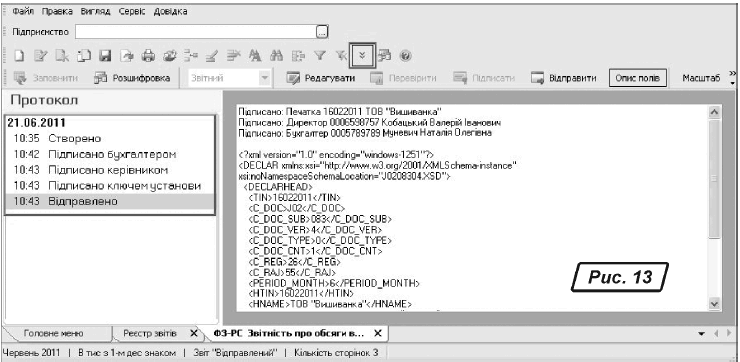
У наступній статті ми розглянемо процедуру реєстрації податкових накладних в Єдиному реєстрі.







